Windows10系统下怎样添加/删除目标UWP应用
不久之前,微软对外发布了Windows10创意者更新,其中UWP应用的“分享”功能得到了升级,新的UI在14971后就开始启用。在中文版里,微软默认给出了4个可分享的应用,英文版等版本还给了其他可分享应用和建议应用。当然你可以按照自己的需要适当增减。下面,就随小编看看Windows10添加/删除目标UWP应用的方法吧!
推荐:windows10系统下载
具体方法如下:
1、比如在《照片》应用中打开新版“英雄”壁纸(或其他图片文件),单击右键就可以看到“分享”(其他UWP应用内分享方法大同小异)。
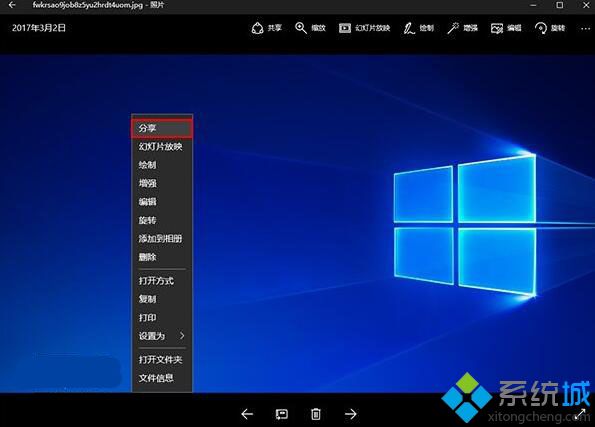
2、点击后看到分享面板,其中给出了四个应用。
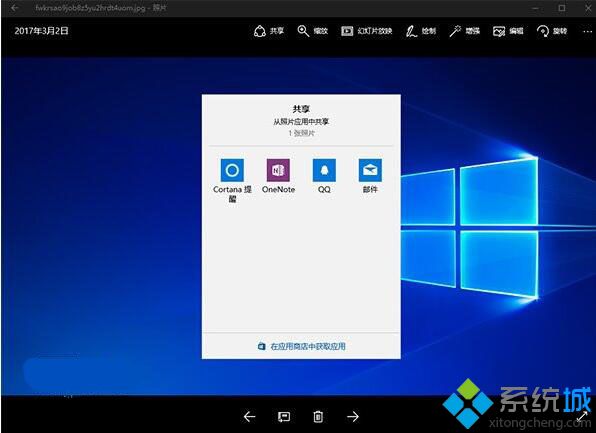
在第三方应用中,点击上方“分享”按钮后,给出如下提示,便于国内用户使用,点击“更多分享”可以看到分享面板。
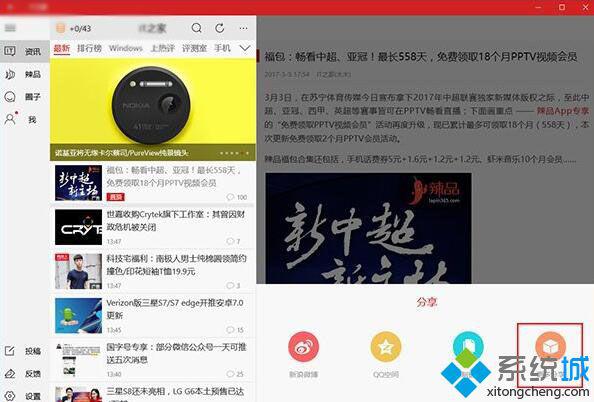
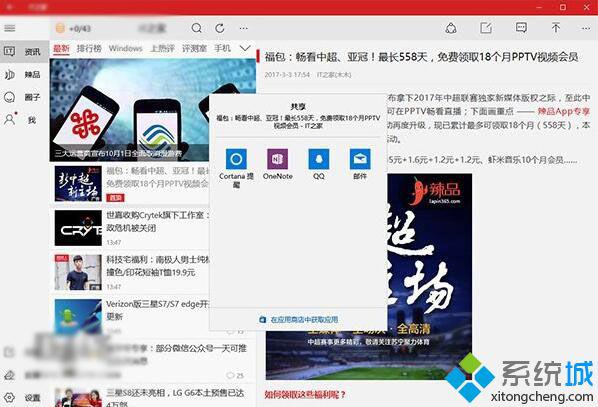
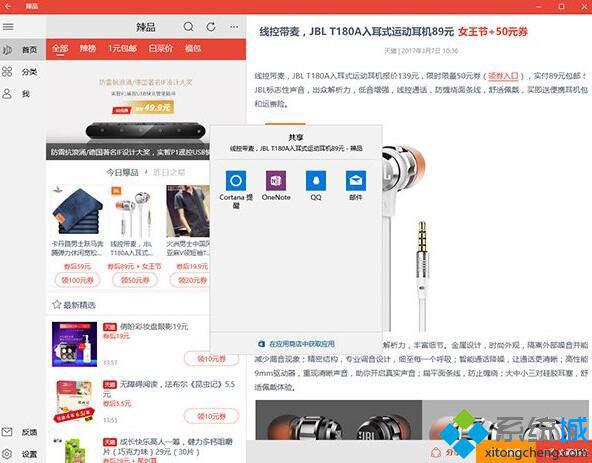
3、如果不喜欢这里面的应用建议内容(未安装应用),可以右键单击某个应用图标,然后取消勾选“显示应用建议”。某些版本可能不会显示建议的应用,尽管系统默认勾选该项目。
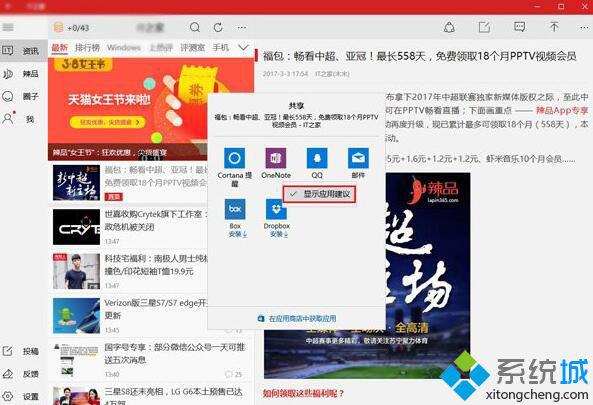
4、如果你觉得这些可分享内容不够用,还可以点击该面板下方的“在应用商店中获取应用”来添加,此时商店会列出“可用应用”来供你挑选。下面这些应用安装后会直接出现在上述分享面板中。
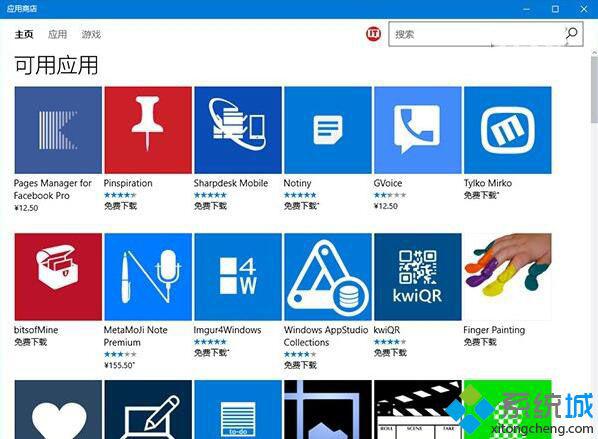
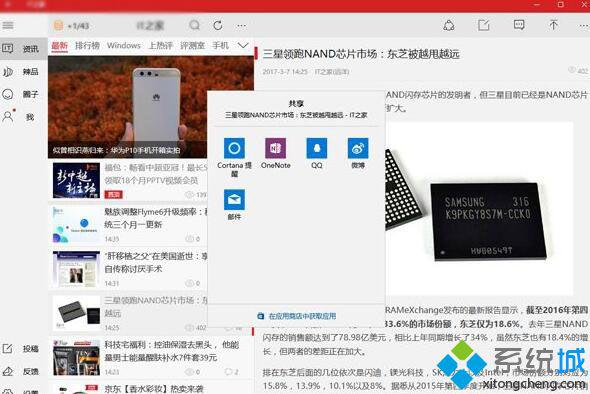
▲比如安装《微博》后,面板中就增加了该项目
以上就是小编为大家介绍的Windows10添加/删除目标UWP应用的具体方法了。是不是非常简单呢?感兴趣的朋友们,赶紧也动手尝试看看吧!
相关教程:win10删除metro应用我告诉你msdn版权声明:以上内容作者已申请原创保护,未经允许不得转载,侵权必究!授权事宜、对本内容有异议或投诉,敬请联系网站管理员,我们将尽快回复您,谢谢合作!










